CMD命令行登录MySQL教程
资源类型:2wx.net 2025-05-29 07:44
用cmd登录mysql简介:
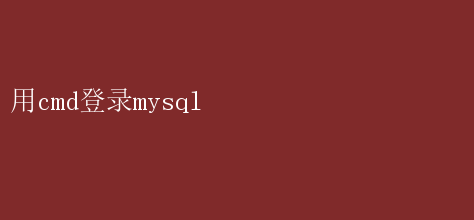
掌握高效技巧:使用CMD登录MySQL数据库 在当今信息化时代,数据库作为数据存储和管理的核心组件,扮演着至关重要的角色
MySQL作为开源的关系型数据库管理系统,凭借其高性能、可靠性和易用性,广泛应用于各种应用场景
无论是开发、测试还是生产环境,能够熟练掌握MySQL的基本操作是每个数据库管理员和开发人员必备的技能
本文将详细介绍如何通过CMD(命令提示符)高效登录MySQL数据库,并附带一些实用技巧和注意事项,帮助你提升工作效率
一、准备工作 在使用CMD登录MySQL之前,你需要确保以下几点: 1.安装MySQL:确保MySQL服务器已经正确安装在你的计算机上
你可以从MySQL官方网站下载适用于不同操作系统的安装包,并按照官方文档进行安装
2.配置MySQL服务:安装完成后,需要确保MySQL服务已经启动
你可以通过Windows服务管理器启动MySQL服务,或者在命令提示符中使用`net startMySQL`命令(具体服务名可能因安装版本不同而有所差异)
3.设置环境变量:为了方便在任意目录下使用MySQL命令,建议将MySQL的安装目录(通常是`C:Program FilesMySQLMySQL Server X.Ybin`)添加到系统的环境变量`PATH`中
这样,你就可以在任何CMD窗口中直接使用`mysql`命令了
二、登录MySQL数据库 一旦准备工作完成,你就可以通过CMD登录MySQL数据库了
以下是详细步骤: 1.打开CMD:按下Win + R组合键,输入cmd并按回车,打开命令提示符窗口
2.导航到MySQL安装目录(可选):如果你没有将MySQL的bin目录添加到环境变量中,需要先导航到MySQL的bin目录
例如: shell cd C:Program FilesMySQLMySQL Server X.Ybin 3.使用mysql命令登录:输入以下命令并按回车: shell mysql -u 用户名 -p 其中,“用户名”是你的MySQL用户名
例如,如果你的用户名是`root`,则命令如下: shell mysql -u root -p 4.输入密码:按下回车后,系统会提示你输入密码
出于安全考虑,密码在输入时不会显示在屏幕上
输入密码后按回车即可
5.登录成功:如果用户名和密码正确,你将看到MySQL的欢迎信息以及一些基本的帮助信息,这表明你已经成功登录到MySQL数据库
三、实用技巧和注意事项 虽然使用CMD登录MySQL看似简单,但在实际操作中,掌握一些实用技巧和注意事项可以大大提升你的工作效率和安全性
1.使用配置文件存储密码(不推荐用于生产环境): 为了避免每次登录时输入密码的麻烦,你可以在`my.cnf`(Linux)或`my.ini`(Windows)配置文件中存储密码
例如,在Windows的`my.ini`文件中添加以下内容: ini 【client】 user=root password=你的密码 然后,你可以直接使用`mysql`命令登录,无需再输入密码
但请注意,这种做法存在安全风险,特别是在共享计算机或多用户环境中
2.使用socket文件连接(Linux特有): 在Linux系统中,MySQL客户端可以通过socket文件与服务器进行通信,而不是通过TCP/IP
这通常更快且更安全
你可以通过指定`--socket`选项来指定socket文件的路径
例如: shell mysql -u root --socket=/var/run/mysqld/mysqld.sock 在大多数情况下,默认socket文件路径已经在MySQL客户端配置中设置好了,因此你通常不需要显式指定它
3.使用命令行参数指定数据库: 登录时,你可以通过`-D`或`--database`选项指定要连接的数据库
例如: shell mysql -u root -p -D testdb 这样,登录成功后,你将直接进入`testdb`数据库
4.退出MySQL命令行: 在MySQL命令行中,你可以通过输入`exit`或`quit`命令退出MySQL
例如: sql mysql> exit; 或者: sql mysql> quit; 5.处理登录失败: 如果你遇到登录失败的情况,首先检查以下几点: - 确保MySQL服务已经启动
- 检查用户名和密码是否正确
- 确认MySQL服务器的端口号(默认是3306)没有被其他应用占用
- 如果MySQL服务器配置了防火墙规则,确保你的客户端IP地址被允许访问MySQL端口
6.使用SSL/TLS加密连接: 为了提高数据传输的安全性,你可以配置MySQL使用SSL/TLS加密连接
这需要在MySQL服务器和客户端上进行相应的配置
登录时,你可以通过`--ssl-mode`选项指定SSL模式
例如: shell mysql -u root -p --ssl-mode=REQUIRED 这将强制客户端使用SSL/TLS连接到MySQL服务器
7.处理特殊字符密码: 如果你的密码包含特殊字符,确保在输入密码时使用正确的转义字符或引号
例如,如果你的密码是`p@ssw0rd`,在命令行中你可能需要这样输入: shell mysql -u root -pp@ssw0rd 或者,更常见的是,在提示输入密码时直接输入(注意不要在命令行中明文显示密码)
8.使用批处理脚本自动化登录: 对于需要频繁登录MySQL的场景,你可以编写批处理脚本来自动化登录过程
例如,创建一个名为`login_mysql.bat`的批处理文件,内容如下: bat @echo off mysql -u root -pYourPassword (注意:出于安全考虑,不建议在批处理文件中明文存储密码
这里只是为了演示目的
) 然后,双击该批处理文件即可自动登录MySQL
当然,这种做法同样存在安全风险,特别是在多用户环境中
四、总结 通过CMD登录MySQL数据库是数据库管理和开发中的基础操作
本文详细介绍了从准备工作到实际登录的完整流程,并提供了一些实用技巧和注意事项
掌握这些技巧不仅可以帮助你更高效地使用MySQL,还能提升你的数据库安全性和工作效率
无论你是数据库管理员、开发人员还是测试人员,熟练掌握CMD登录MySQL都是必备的技能之一
希望本文对你有所帮助!